CDから読み込んだファイルはライブラリに保存されます。
CDから読み込む方法については、以下の記事を参照してください。
-
iTunesで音楽CDから曲を読み込む
音楽CDをドライブに挿入して、ライブラリに読み込む方法です。 曲名のチェックがオンの曲が読み込まれます。 読み込み後、ライブラリをクリックし ...
参考macOS Catalina以降では、iTunesは搭載されていません。
iTunesは、macOS Catalina 以降、Macから削除され、その機能は以下のアプリに分割されました。
- Apple Music: 音楽の再生、購入、ライブラリの管理
- Apple TV: 映画やテレビ番組の視聴
- Apple Podcasts: ポッドキャストの視聴
プレイリストの新規作成
プレイリストを新規作成するには、左下の[+]ボタンをクリックします。
プレイリストに名前を付けます。
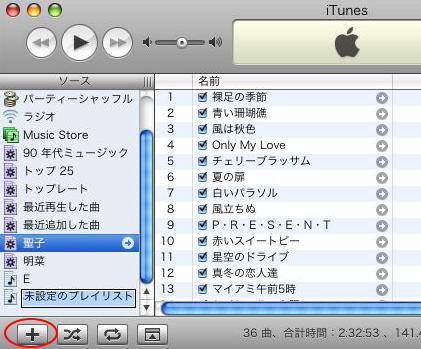
または、[ファイル]メニューの[新規プレイリスト]をクリックします。
![[ファイル]メニューの[新規プレイリスト]](https://hamachan.info/WordPress2019/wp-content/uploads/2017/01/216itunes-list2.png)
選曲してプレイリストへドラッグ
ライブラリの中から、[プレイリスト]に追加したい曲を選択して[プレイリスト]へドラッグします。
[プレイリスト]の中の曲やプレイリストを削除しても、ライブラリの中のファイルが削除されることはありません。
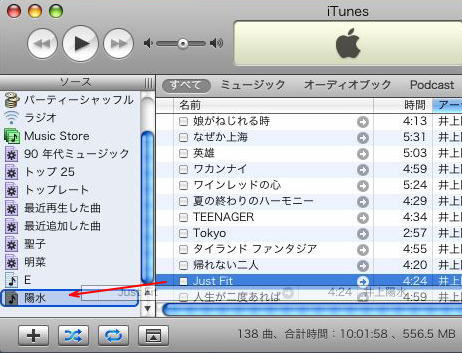
ブラウズで選択したものをドラッグしてもいいです。
ショートカットキー
選択済みのファイルから、プレイリストを作成する
[command]+[shift]+[N]
![キーボード[command]+[shift]+[N]](https://hamachan.info/wp-hamachan/wp-content/uploads/2017/01/kibordm-command-shift-N.png)
新規プレイリストを作成する
[command]+[N]
![キーボード[command]+[N]](https://hamachan.info/WordPress2019/wp-content/uploads/2017/01/mac-keybord-command-n.png)
プレイリストの曲を削除
[プレイリスト]の中の曲を削除するには、削除したい曲を選択して[delete]キーを押します。
あるいは、コンテキストメニューから[消去]を選択します。
![コンテキストメニューの[消去]](https://hamachan.info/WordPress2019/wp-content/uploads/2017/01/216itunes-list4.png)
プレイリストの削除
[プレイリスト]を削除する場合も、削除したい[プレイリスト]で右クリックして、コンテキストメニューの[削除]をクリックします。
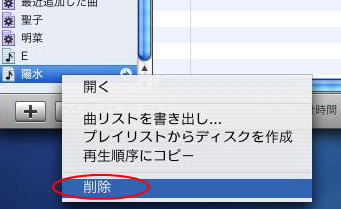
スマートプレイリストを作成する方法
[ファイル]メニューの[新規スマートプレイリスト]をクリックします。
![[ファイル]メニューの[新規スマートプレイリスト]](https://hamachan.info/WordPress2019/wp-content/uploads/2017/01/216itunes-list6.png)
リストに追加したい条件を設定します。
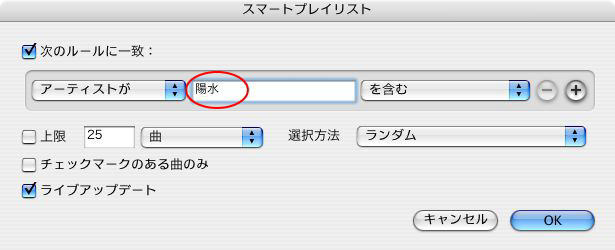
[+]をクリックすると、条件を追加することができます。[アーティストが]以外にも選択できます。
[を含む]以外の条件も選択できます。[OK]ボタンをクリックします。
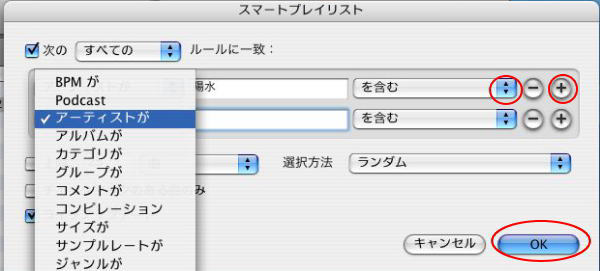
スマートプレイリストに名前を付けます。
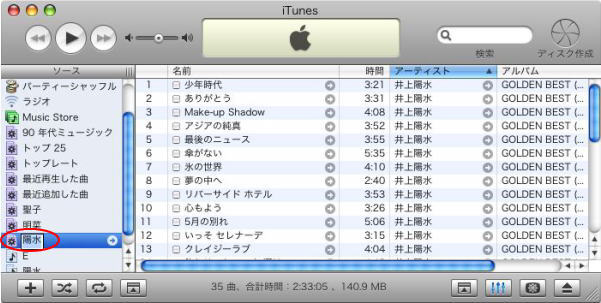
ショートカットキー
新規スマートプレイリストを作成する
[command]+[option]+[N]
![キーボード[command]+[option]+[N]](https://hamachan.info/wp-hamachan/wp-content/uploads/2017/01/kibordm-command-opyion-N.png)
